A Kodi több eszközt is támogat és operációs rendszerek. A Kodi telepítése Android-eszközökre sokkal egyszerűbb, mint a médiaszerver telepítése más streaming eszközökre. A Kodi-t a Google Play Áruházból vagy az töltse le az APK fájlt, és telepítse manuálisan -ből telepítheti. A Kodi for Android más nem Google-alkalmazásboltokban is elérhető.
Ez az oktatóanyag a Kodi Android-eszközökön való telepítésének különböző módjait mutatja be. Azt is megtudhatja, hogyan telepíthet Kodi-bővítményeket az Android-alkalmazásban és harmadik felek adattáraiból.
A Kodi alkalmazás követelményei
A Kodi Android-alapú eszközökön fog működni. Az eszköznek azonban meg kell felelnie bizonyos szoftver- és hardverkövetelményeknek, hogy a legjobb élményt nyújthassa a Kodi alkalmazásban.
1. Képernyőméret
A Kodi legújabb verziója az „Estuary” skint használja. Ez egy intuitív és felhasználóbarát felület, amely a legalább 5 hüvelykes kijelzővel rendelkező eszközökön működik a legjobban. A Kodi kisebb képernyőkön fog működni, de az alkalmazás a legjobb élményt nyújtja az ajánlott képernyőmérettel rendelkező eszközökön.
2. Operációs rendszer követelmény
A Kodi alkalmazás telepítéséhez legalább Android v5.0 Lollipop rendszert futtató Android-eszközre van szüksége. Nyissa meg a Beállítások >A telefonról menüpontot, és ellenőrizze az Android verzió sorát, hogy megtudja, melyik Android OS verzió fut okostelefonján.
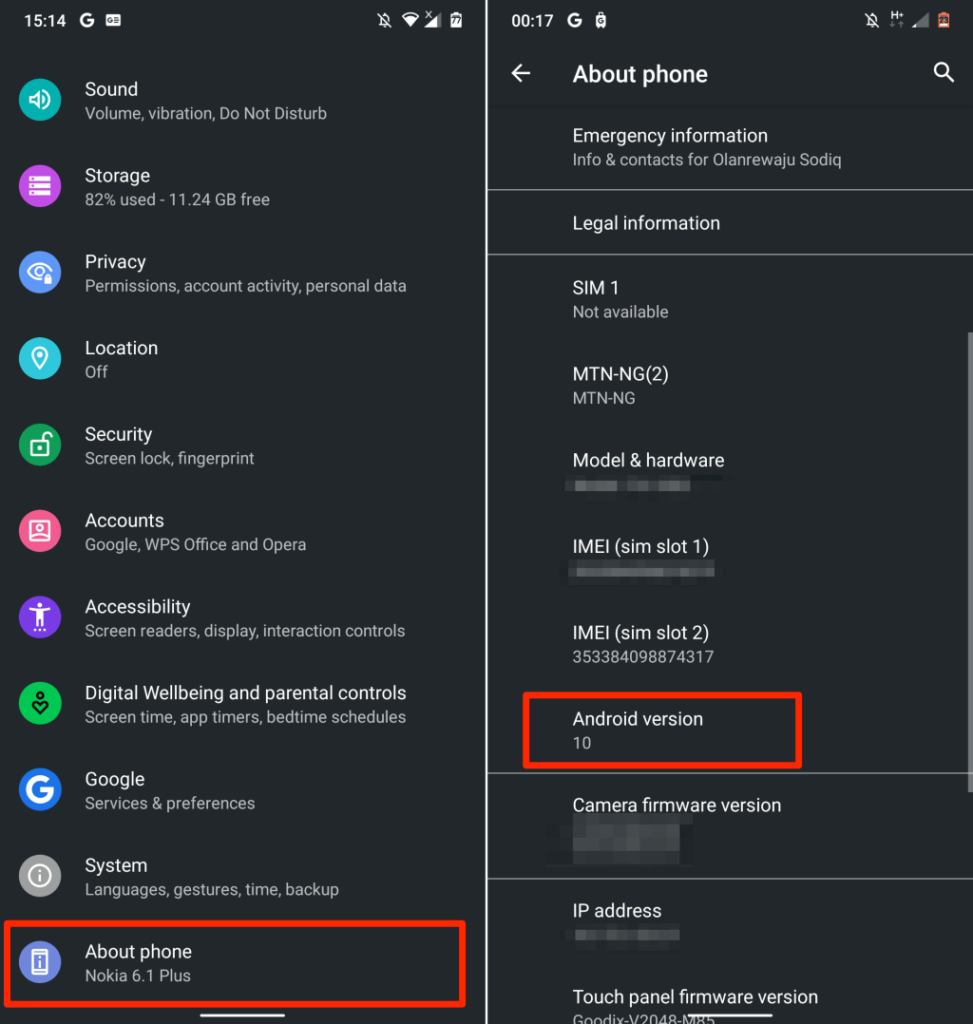
Ha telefonja nem felel meg a követelményeknek, vagy problémái vannak a Kodi letöltésével, frissítse telefonját, és próbálja újra.
Lépjen a Beállítások >Rendszer >Speciális >Rendszerfrissítés elemre, és koppintson a Frissítések keresése
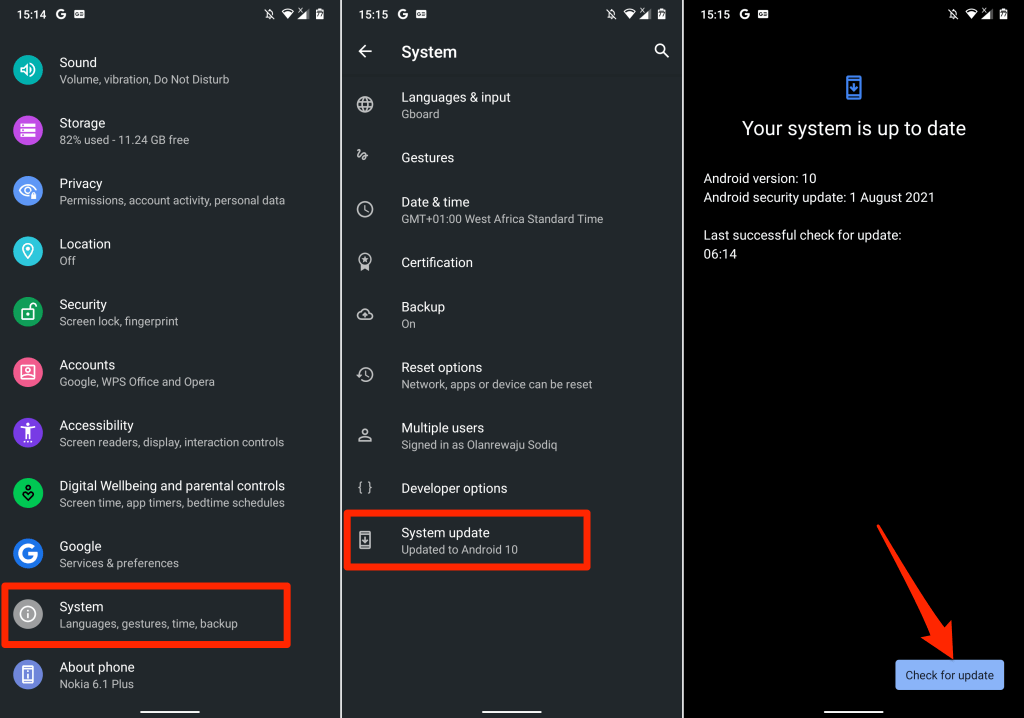
Telepítse a Kodi-t a Google Play Áruházból
A Kodi telepítése az eszköz alkalmazásboltjából a legegyszerűbb és legbiztonságosabb módja az alkalmazás Android-eszközére való letöltésének.
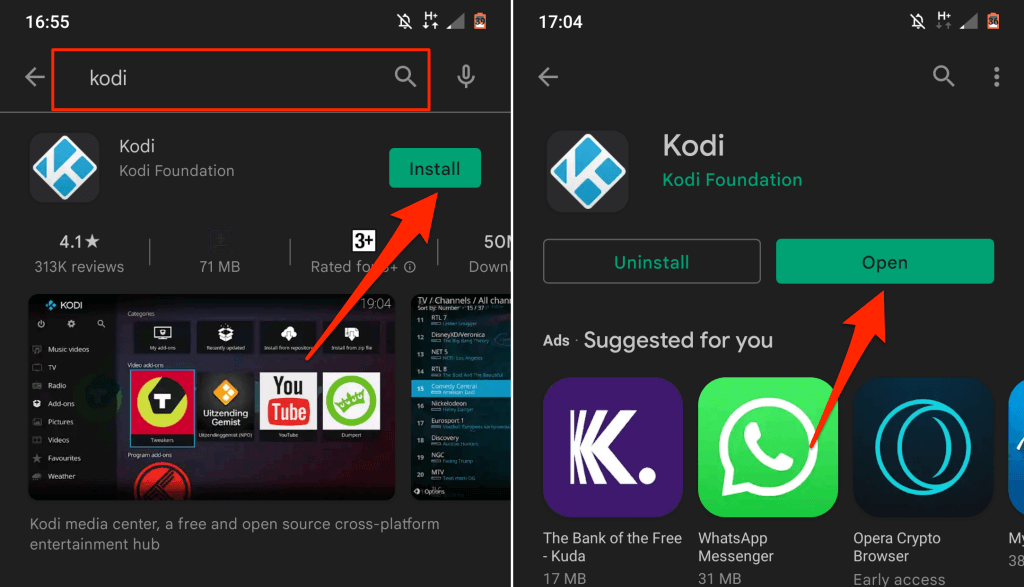
Sideload Kodi harmadik felek webhelyeiről
Ha a az eszköz nem telepít alkalmazásokat az alkalmazásboltból, töltse le a Kodi csomagfájlját, és telepítse manuálisan az alkalmazást. Rengeteg webhely van, ahol letöltheti a Kodi APK fájlját, de nem mindegyik megbízható. Győződjön meg róla, hogy letölti a Kodi csomagfájlját a következőről: biztonságos APK webhelyek – APK4Fun, APKMirror, APKPure stb. Ellenkező esetben az eszköz 5-öttalálhat.
A Kodi oldalirányú betöltéséhez arról is gondoskodnia kell, hogy Android-eszköze támogassa az ismeretlen/nem hivatalos forrásokból származó alkalmazások telepítését.
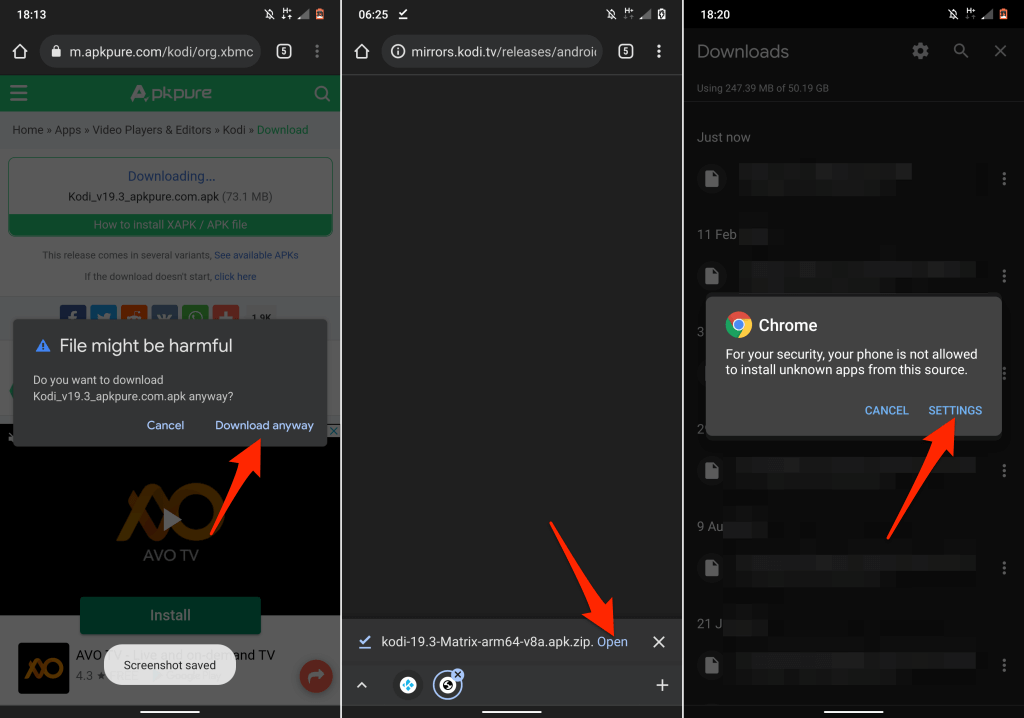
Alternatív megoldásként lépjen a Beállítások >Alkalmazások és értesítések >Speciális >Speciális alkalmazás-hozzáférés menüpontra.
>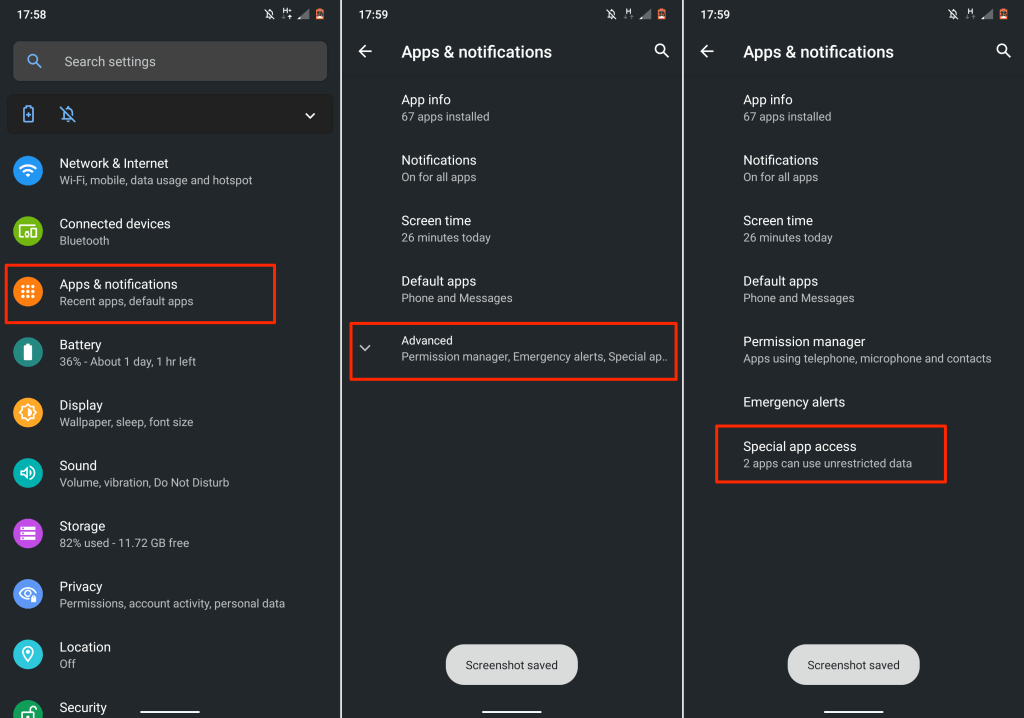
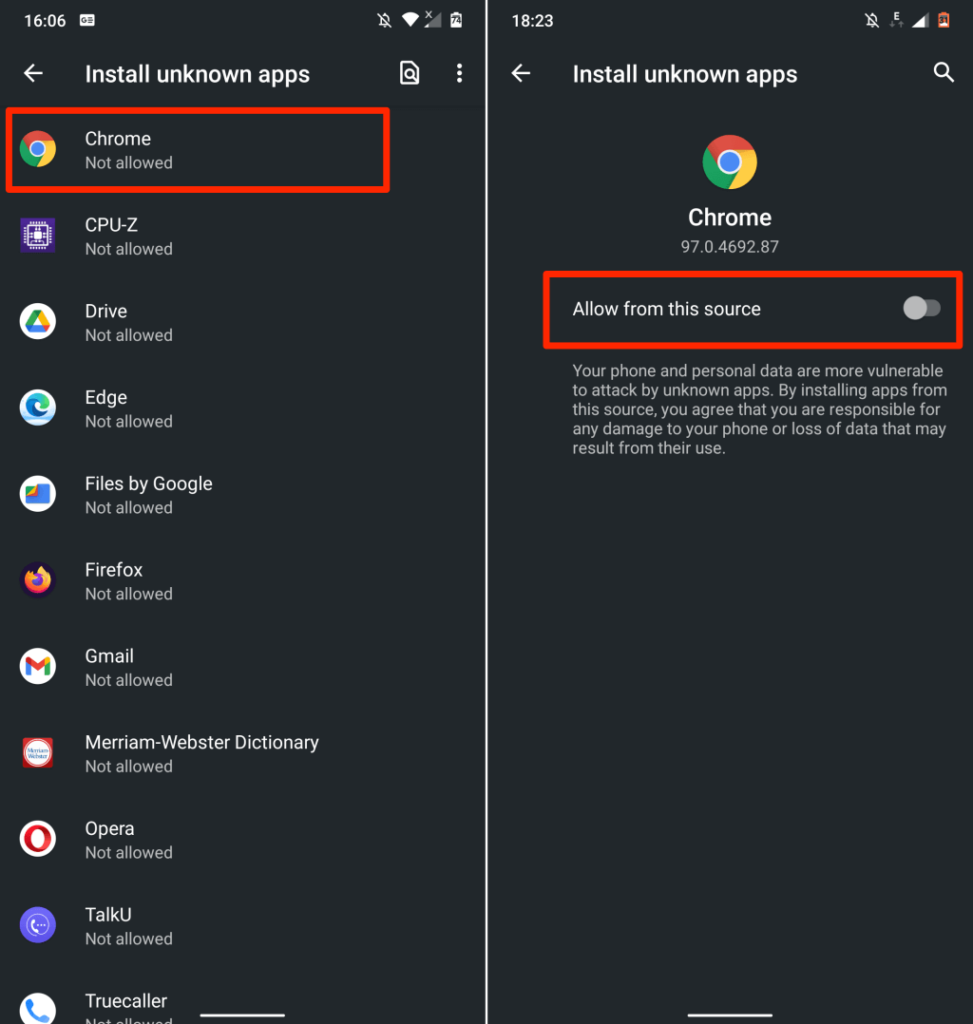
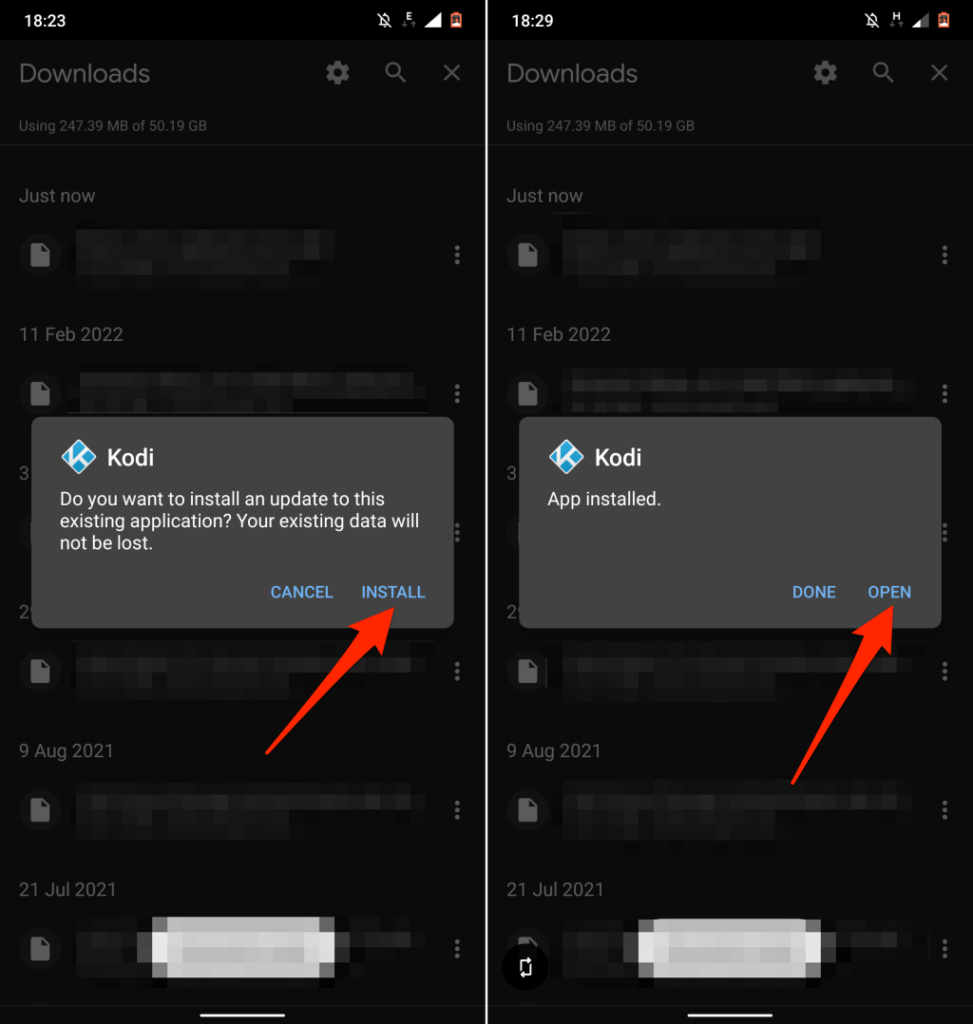
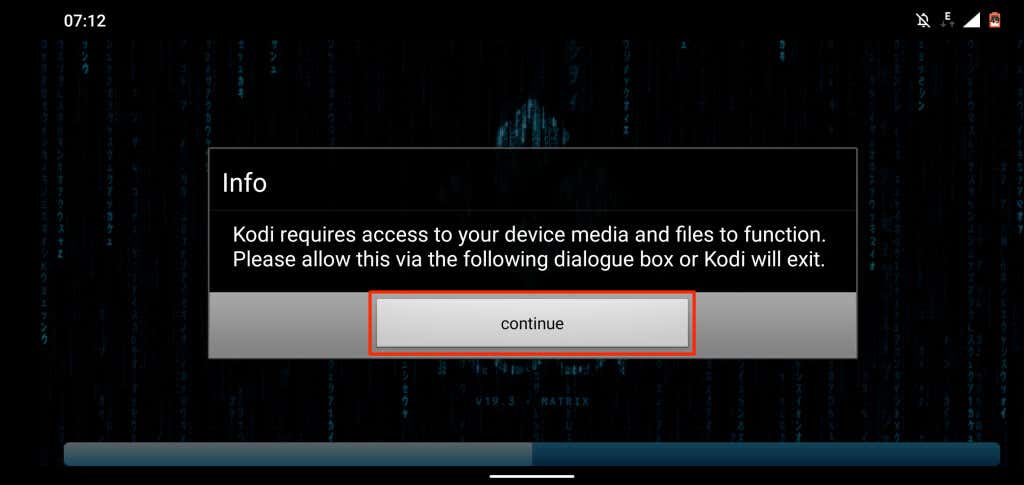
Telepítse a Kodi-t Huawei Android-eszközökre
Bár a Huawei okostelefonokon továbbra is Android operációs rendszer fut, már nem támogatják a Google szolgáltatásait. A Kodi APK fájlját oldalra töltheti a Huawei Android telefonokon, de nem telepítheti az alkalmazást a Play Áruházból. Tehát a legjobb (és legbiztonságosabb) megoldás a Kodi telepítése a Huawei AppGallery alkalmazásából.
Nyissa meg az AppGallery alkalmazást Huawei okostelefonján, keresse meg a Kodi kifejezést, és koppintson a Kodi melletti Telepítés elemre..
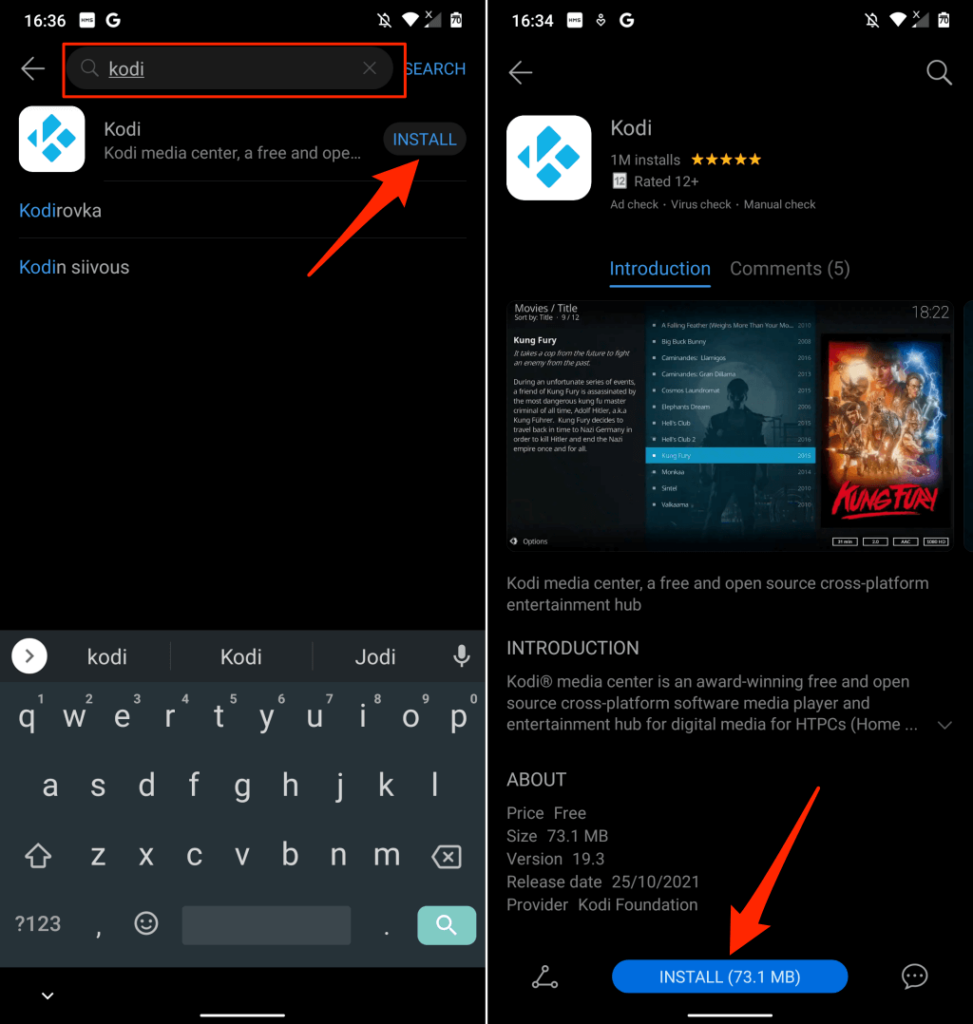
Ha ezt a bejegyzést Huawei okostelefonján olvassa, a ez a link átirányítja az AppGallery Kodi oldalára. Ezután koppintson a Telepítés elemre, hogy telepítse az alkalmazást eszközére.
Alternatív megoldásként keresse fel a Kodi webhelyének letöltési oldalát (http://kodi.tv/download/android ) a böngészőben, és koppintson a Huawei App Gallery elemre. Ez átirányítja Önt a Kodi oldalára az AppGallery alkalmazásban.
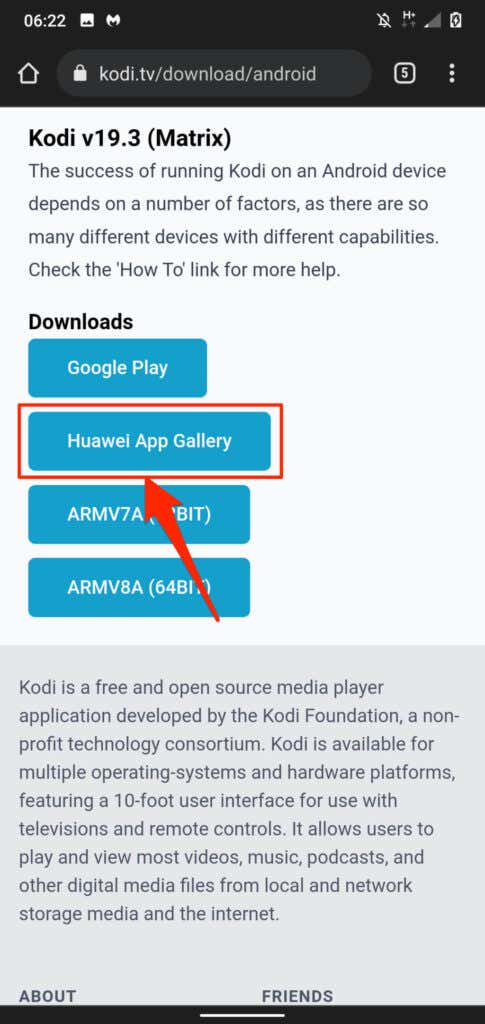
Telepítse a Kodi-bővítményeket
A kiegészítők segítségével a legjobbat hozhatja ki a Kodiból, legalábbis akkor, ha tartalmat szeretne streamelni az internetről. Két különböző módon telepítheti a kiegészítőket a Kodi Android kliensre. A bővítményeket közvetlenül a Kodi alkalmazáson belüli tárházából vagy harmadik féltől származó forrásokból telepítheti – például letöltheti az internetről.
Bővítmény telepítése a Kodi-tárolókból
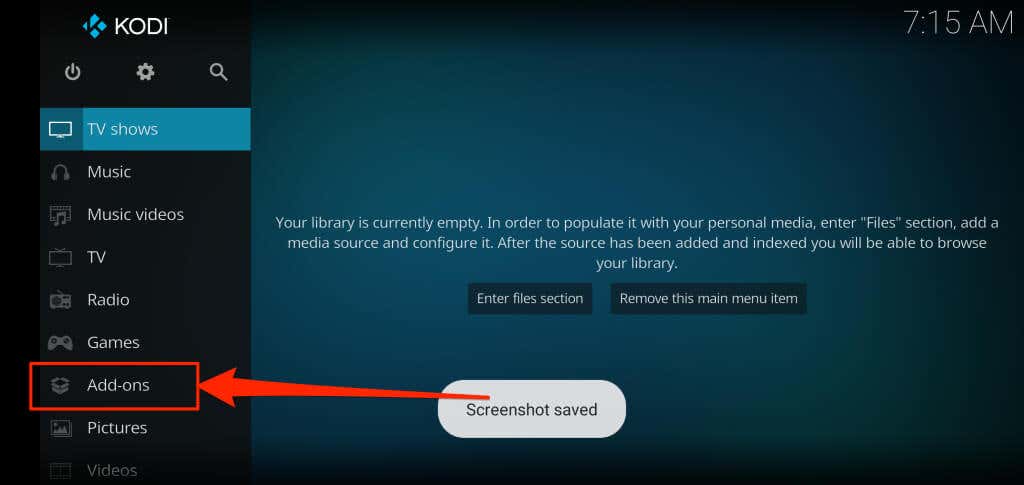
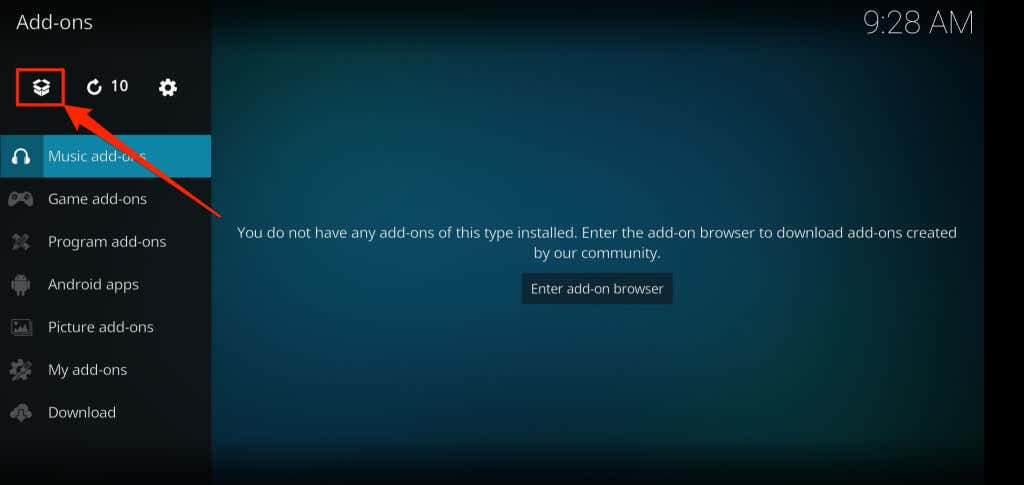
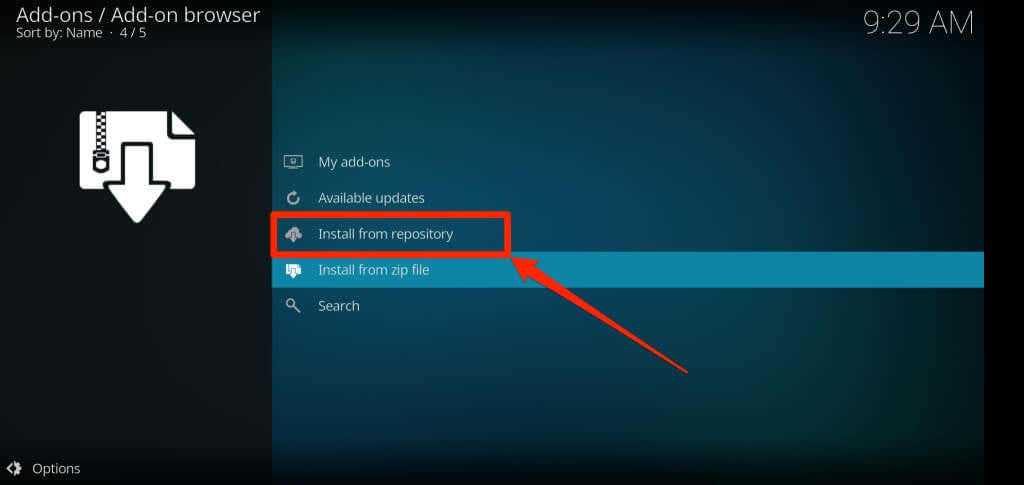
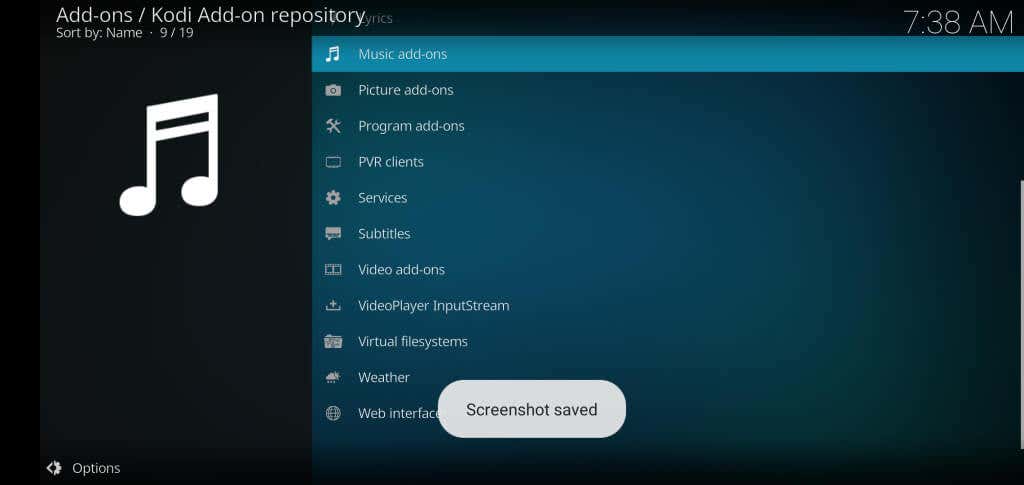
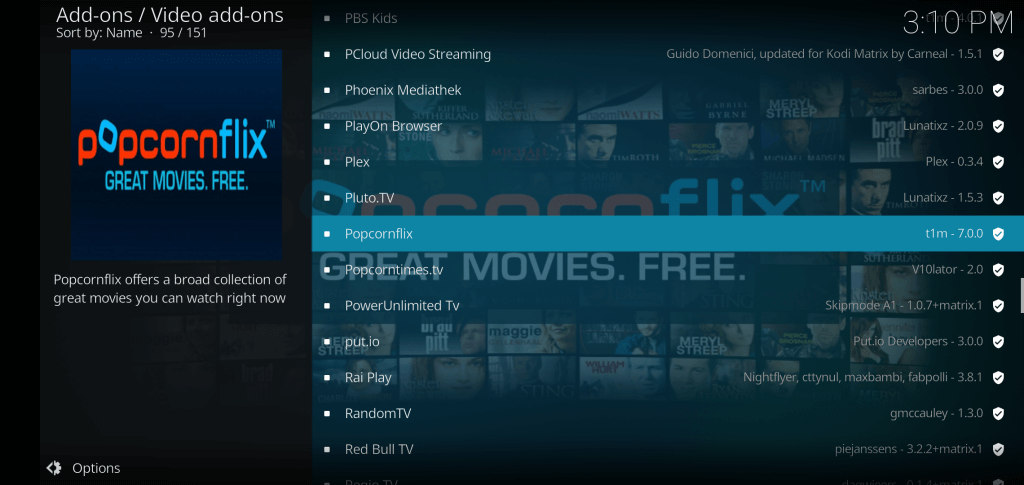
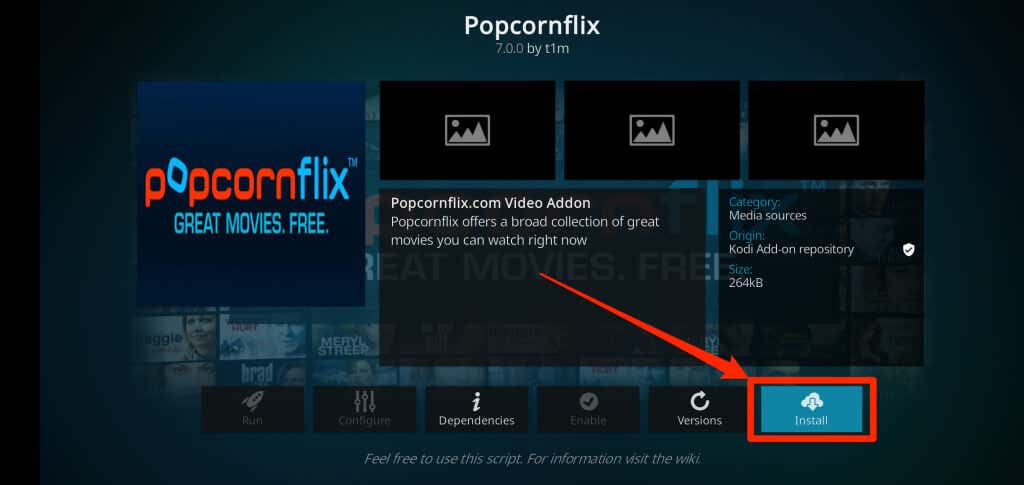
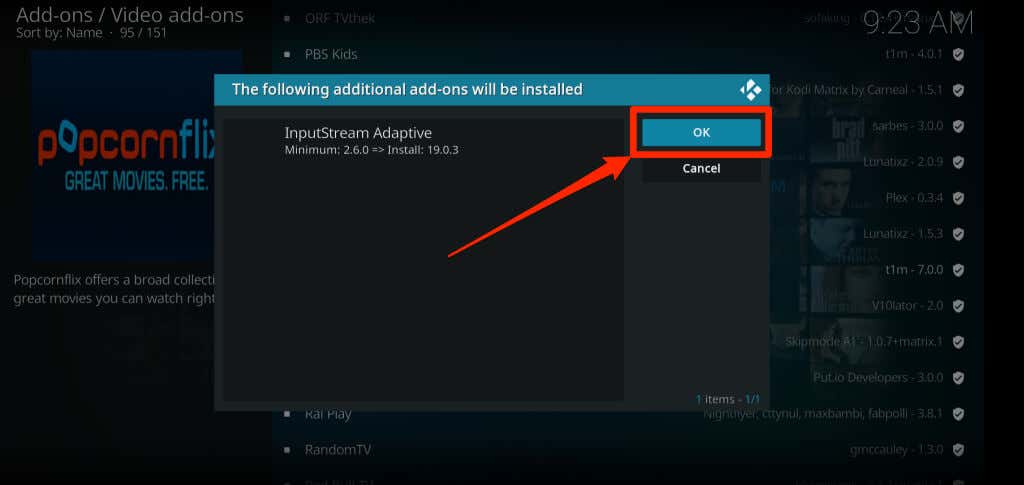
Egyes bővítmények megfelelő működéséhez további kiegészítőre van szükség. Ezért győződjön meg róla, hogy jóváhagyta a kiegészítő vagy segédbővítmények telepítését.
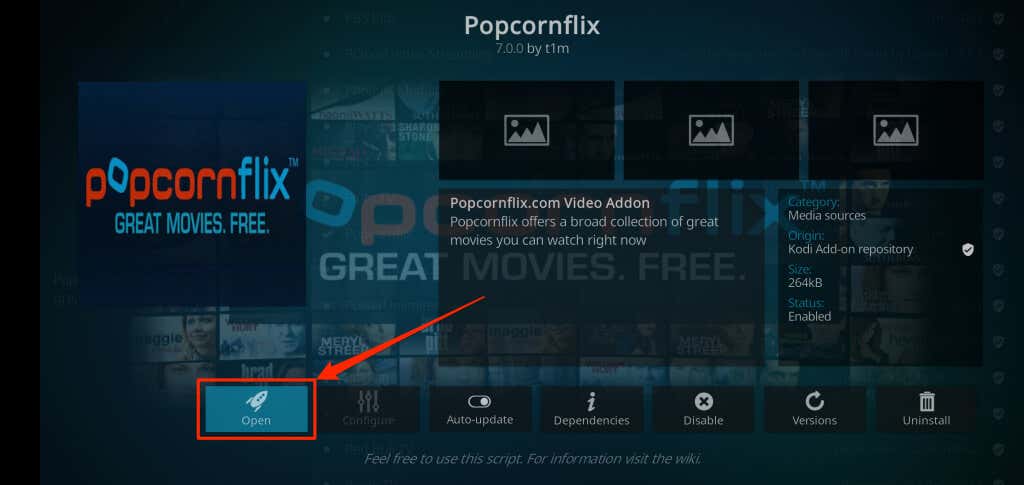
Kodi-bővítmények telepítése harmadik felek adattáraiból
Mielőtt telepítene egy Kodi alkalmazáson belüli tárhelyén kívül letöltött bővítményt, állítsa be a médialejátszót úgy, hogy engedélyezze a külső forrásokból származó bővítményeket. Töltse le a bővítményt a harmadik féltől származó repóból (ZIP formátumban), és kövesse az alábbi lépéseket a telepítéséhez..
Megjegyzés: A harmadik féltől származó tárolókból származó bővítmények károsíthatják az eszközt, és a Kodi alkalmazás hibás működését okozhatják. Ezért ügyeljen arra, hogy a bővítményeket csak megbízható és biztonságos tárolókból töltse le.
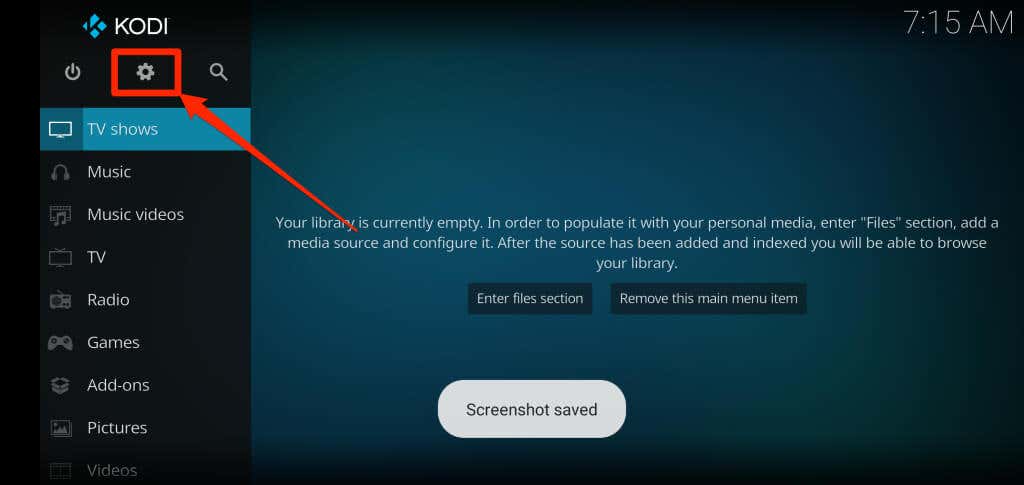
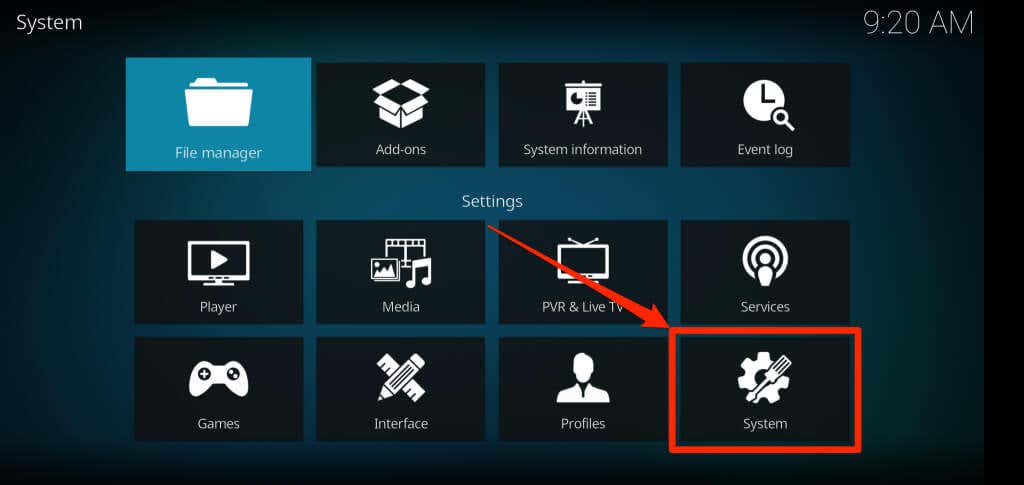
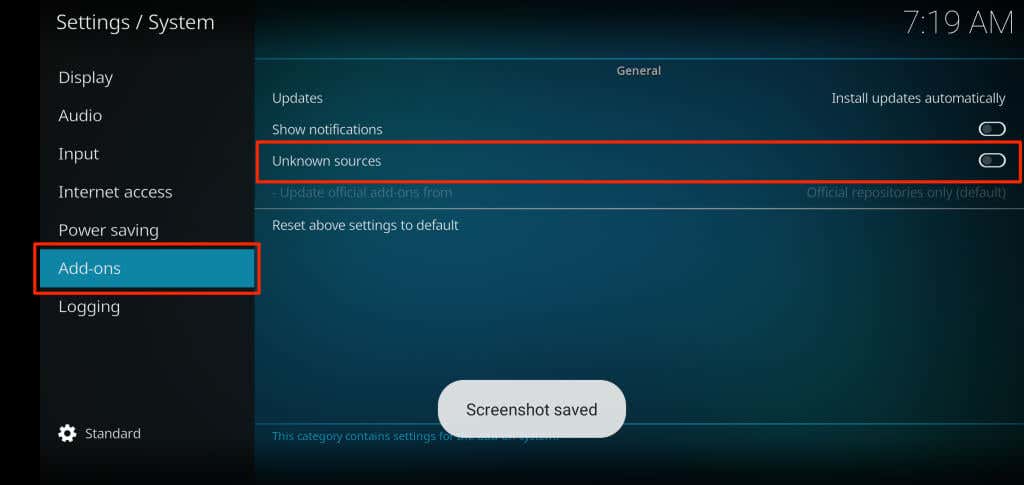
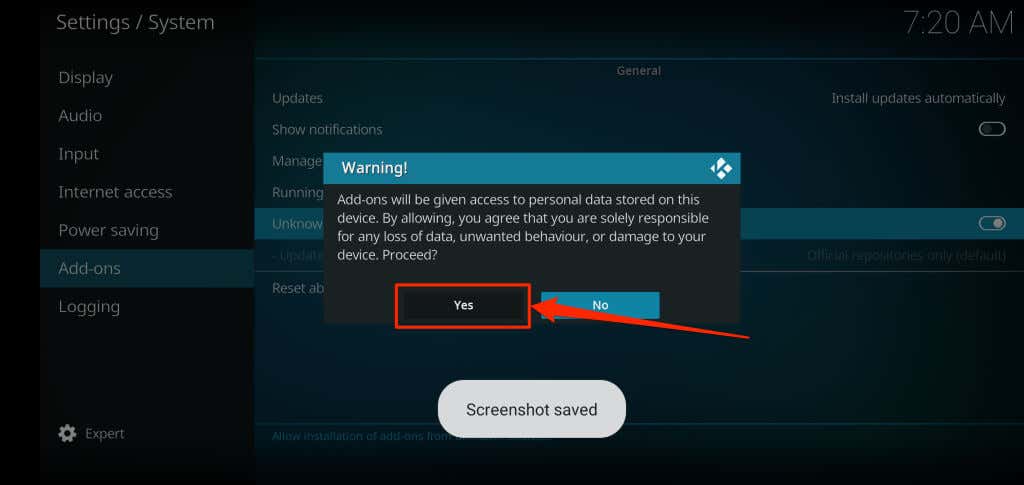
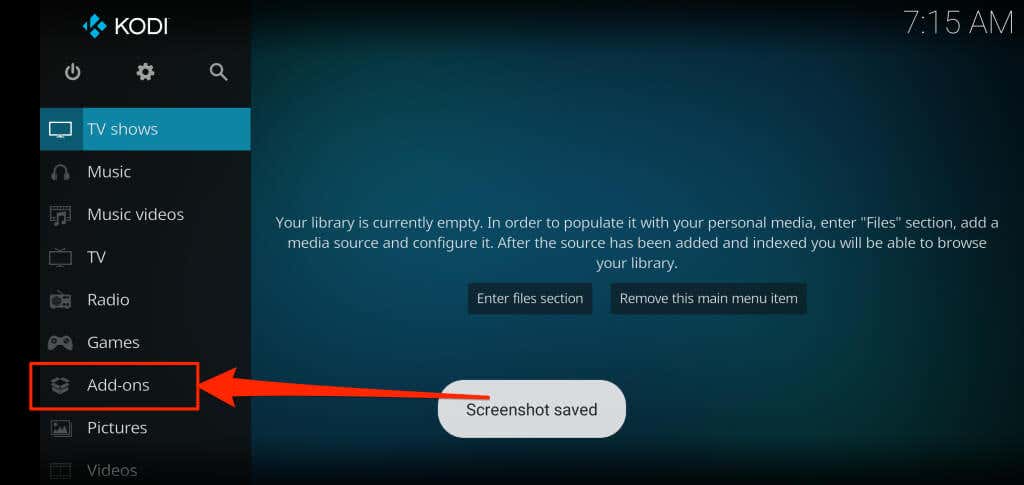
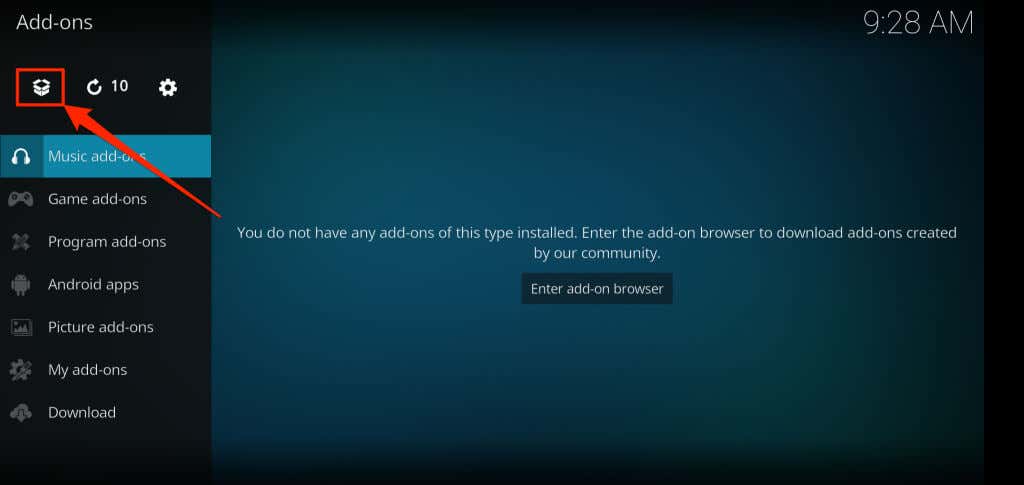
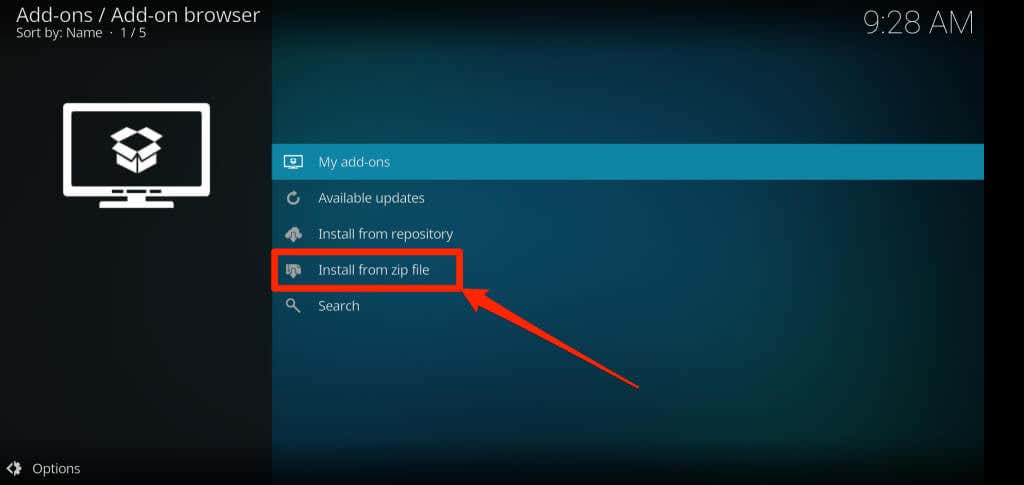
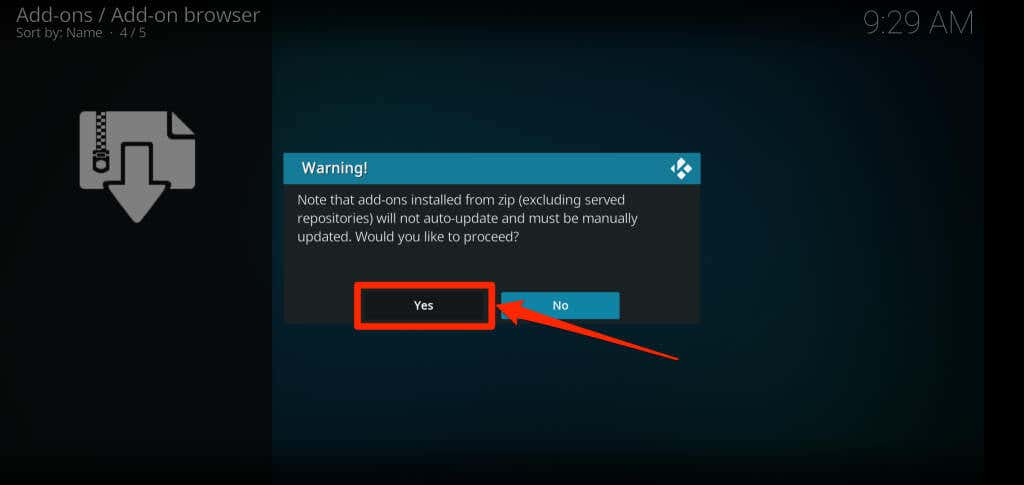
[26-install-kodi-addon-zip-file-third-party-repository]
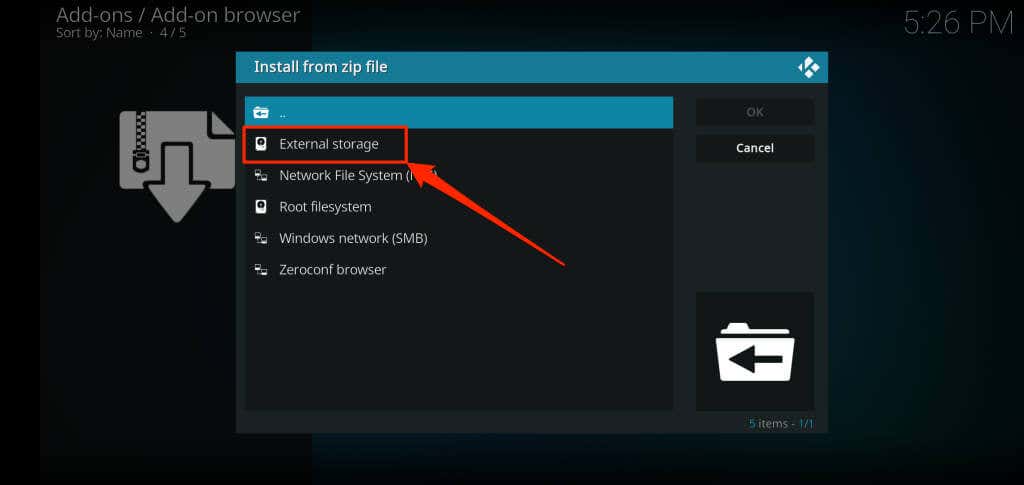
Telepítse a Kodi-t Android TV Boxokra
Mivel az Android TV-eszközök Android operációs rendszert futtatnak, a Kodi telepítése Android TV-re egyszerű. Telepítheti a Kodi-t közvetlenül a Play Áruházból, vagy manuálisan letöltheti a telepítőfájlt. Javasoljuk, hogy az előbbit használja, mivel ez a legbiztonságosabb és legegyszerűbb lehetőség.
Nyissa meg a Google Play Áruházat Android TV kezdőképernyőjén, keressen rá a Kodi kifejezésre, és telepítse az alkalmazást.
Tartalom streamelése útközben
A Kodi telepítésének legbiztonságosabb és leggyorsabb módja az eszköz alkalmazásboltja. Javasoljuk a Kodi hivatalos verziójának telepítését. A Kodi használata és frissítése nehézségekbe ütközhet, ha egy nem hivatalos alkalmazásverziót tölt be. Ezenkívül a Kodi telepítése az eszköz alkalmazásboltján kívül biztonsági kockázatokkal jár. Az alkalmazáscsomag fájlja rosszindulatú programot tartalmazhat, amely károsítja a fájlokat.
.